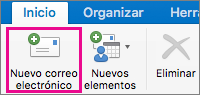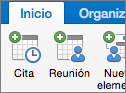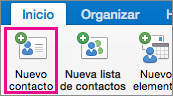Importante: Esta característica no es compatible actualmente con el Outlook para Mac Nuevo.
Las carpetas públicas son una característica de Microsoft Exchange que permiten a los usuarios de una organización compartir mensajes, calendarios y libretas de direcciones. Después de suscribirse a una carpeta pública, esta se muestra en el panel de exploración y puede acceder a su contenido.
Suscribirse a una carpeta pública de Exchange
Nota: Antes de poder suscribirse a una carpeta pública, debe agregar su cuenta de Microsoft Exchange a Outlook. Para obtener más información, vea Agregar una cuenta de correo electrónico a Outlook.
-
En el menú Herramientas, haga clic en Carpetas públicas.
-
En el panel izquierdo, en Carpetas públicas, haga clic en la cuenta de Exchange que quiera.
Aparece una lista de carpetas públicas. Las carpetas de correo se representan mediante el icono de
-
Haga clic en la carpeta a la que desea suscribirse y, a continuación, haga clic en Suscribirse
La carpeta de suscripción aparece en el panel de exploración, en Carpetas públicas suscritas.
-
Para ver el contenido de la carpeta, haga clic en ella en el panel de navegación. Los mensajes o contactos en la carpeta aparecerán en la Lista de elementos. O, en el caso de una carpeta calendario, los eventos aparecen en el calendario.
Enviar un mensaje a una carpeta pública de correo
Si el administrador de una carpeta de correo pública asigna a esta una dirección de correo (una opción de carpeta denominada "habilitar para correo"), puede enviar un mensaje directamente a la carpeta pública. Puede encontrar la dirección de correo de una carpeta mirando el campo "Para" de los mensajes que contiene. O bien puede buscar la dirección en el directorio de la organización.
-
En la parte inferior del panel de exploración, haga clic en Correo.
-
En la pestaña Inicio, haga clic en Nuevo correo.
Sugerencia: El método abreviado de teclado para crear un mensaje de correo electrónico es
-
Agregue la dirección de correo de la carpeta en el cuadro Para y luego cree y envíe el mensaje.
Notas:
-
Si una carpeta pública no tiene asignada una dirección de correo electrónico, no puede usar Outlook para Mac para publicar un mensaje en ella.
-
Para ver las carpetas públicas a las que está suscrito, haga clic en Carpetas públicas suscritas en el panel de exploración.
-
Agregar una cita o una reunión a una carpeta de calendario público
Una vez se ha suscrito a una carpeta de calendario público, puede agregar un nuevo evento si tiene los permisos adecuados del administrador de la misma.
-
En la parte inferior de panel de exploración, haga clic en Calendario.
-
En el panel de exploración, haga clic en la flecha junto a Carpetas públicas suscritas y luego haga clic en el calendario que quiera.
-
En la pestaña Inicio, haga clic en Reunión o en Cita.
-
Escriba los detalles acerca del evento y luego envíelo o guárdelo.
Agregar un contacto a una carpeta de libreta de direcciones pública
Una vez se ha suscrito a una carpeta de libreta de direcciones pública, puede agregar nuevos contactos si tiene los permisos adecuados del administrador de la misma.
-
En la parte inferior del panel de exploración, haga clic en Contactos.
-
En el panel de navegación, haga clic en la flecha junto a Carpetas públicas suscritas y luego haga clic en la libreta de direcciones que quiera.
-
En la pestaña Inicio, haga clic en Nuevo contacto.
-
Escriba los detalles acerca del contacto y luego envíelo o guárdelo.